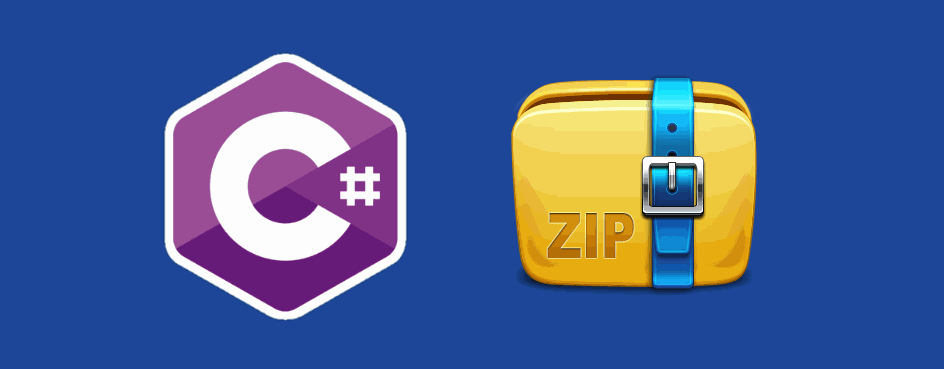Merhaba arkadaşlar, klasörlerinizi sıkıştırılmış bir dosya olarak arşivlemek, veri saklama ve paylaşma işlemlerinde oldukça yaygın bir gereksinimdir. C# programlama dilinde DotNetZip kütüphanesi kullanarak bu işlemi hızlı ve etkili bir şekilde nasıl dosyalarımızı sıkıştırıyoruz buna bakacağız. DotNetZip, sıkıştırma ve arşivleme işlemleri için bir dizi kolay kullanımlı API sunar ve C# projelerinizde klasörleri ve dosyaları sıkıştırılmış bir arşiv dosyasına dönüştürmek için mükemmel bir seçenektir.
Bu makalede, DotNetZip kütüphanesini kullanarak C# ile klasör arşivleme işlemini adım adım nasıl gerçekleştireceğinizi göstereceğim.
Adım 1: Proje Oluşturma ve DotNetZip Kütüphanesinin Yüklenmesi
İlk adım olarak, Visual Studio veya tercih ettiğiniz bir C# IDE’si kullanarak yeni bir C# projesi başlatın. Ardından, DotNetZip kütüphanesini projenize yükleyin. Bunun için NuGet Paket Yöneticisi’ni kullanabilirsiniz. Projenize sağ tıklayın, “Yönet NuGet Paketleri”ni seçin ve arama çubuğuna “DotNetZip” yazarak paketi bulun ve yükleyin.
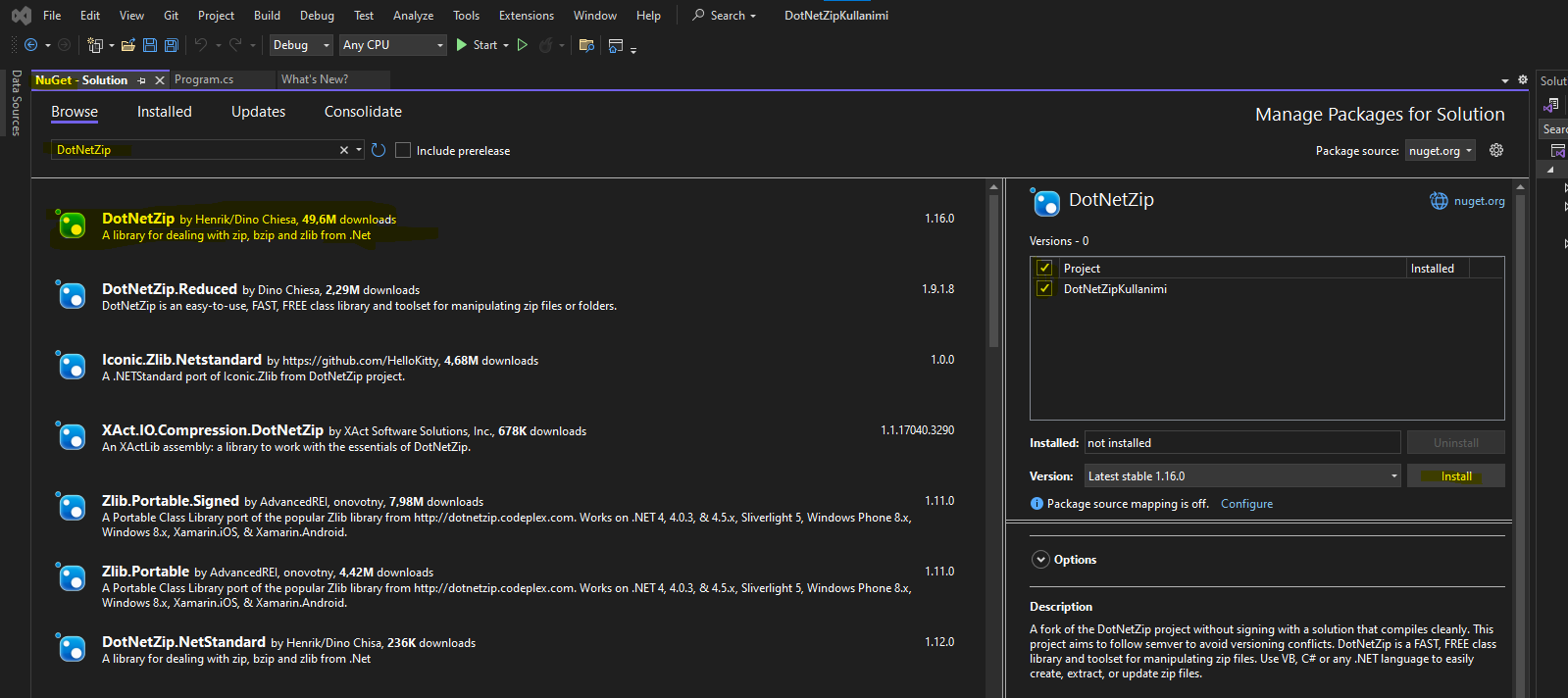
Adım 2: Klasörü Arşivleme Fonksiyonunu Oluşturma
Şimdi, klasörü arşivleyecek bir fonksiyon oluşturalım. Bu fonksiyon, DotNetZip kütüphanesini kullanarak belirtilen bir klasörü sıkıştırılmış bir dosyaya dönüştürecektir.
Kütüphanemizi sınıfımıza da eklememiz gerekiyor.
using Ionic.Zip;
Sonrasında aşağıdaki gibi kaynak klasörümüzün ve ziplenmis dosya çıktımızın yollarını verdiğimiz küçük örneği aşağıda bulabilirsiniz.
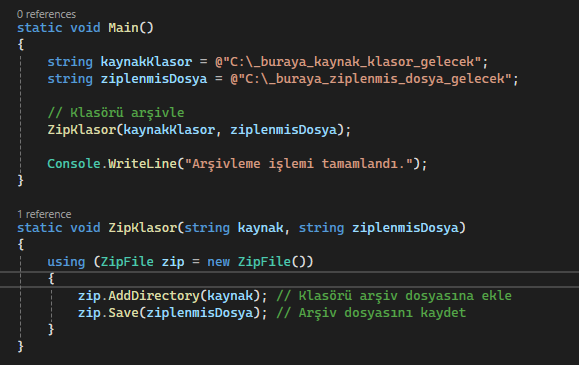
Yukarıdaki kod, belirtilen bir kaynak klasörünü ve çıktı arşiv dosyasının yolunu alır, klasörü arşivler ve sonucu belirtilen arşiv dosyasına kaydeder.
Adım 3: Kodu Test Etme
Kodu test etmek için, kaynak klasör yolunu ve çıktı arşiv dosyasının yolunu değiştirin ve uygulamayı çalıştırın. Ardından, belirtilen klasörün arşivlenip arşivlenmediğini kontrol edin.
Bu adımları takip ederek, C# kullanarak DotNetZip kütüphanesini kullanarak klasör arşivleme işlemini gerçekleştirebilirsiniz. Bu, klasörlerinizi sıkıştırılmış bir dosya olarak depolamak veya paylaşmak istediğinizde oldukça kullanışlı olacaktır.
Son olarak hocam iyi güzel de parola koymak istersek bir yolu yok mu derseniz evet var DotNetZip kütüphanesi ile zip dosyanıza parola da koyabiliyorsunuz. Bunun için eklemeniz gereken kod Save yapmadan önce,
zip.Password = “Parola”;
yazmanız yeterli olacaktır. Parola yazan kısma dilediğiniz parolayı koyabilirsiniz. Kaynak kodlarına buradan ulaşabilirsiniz.